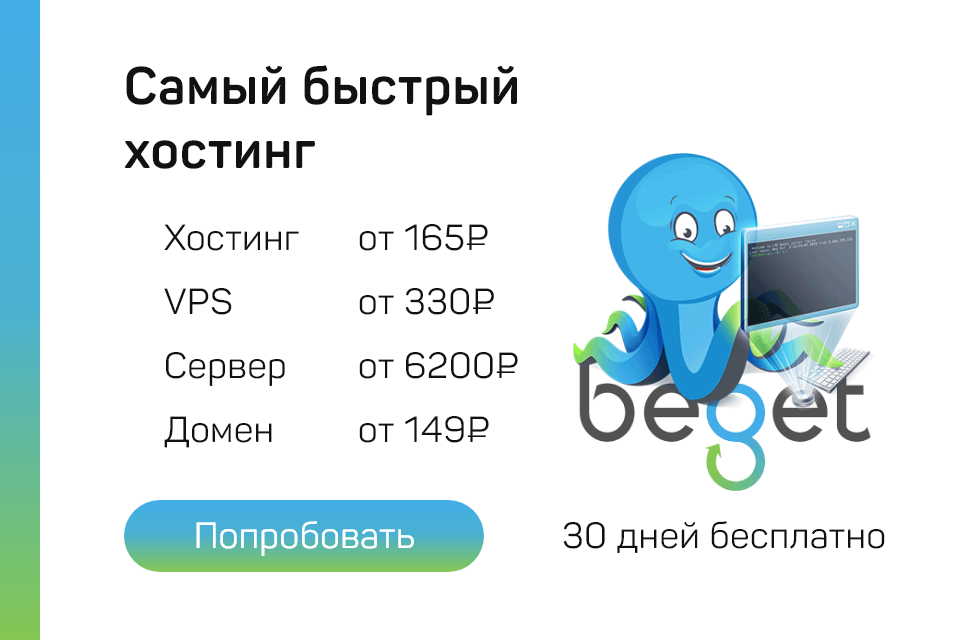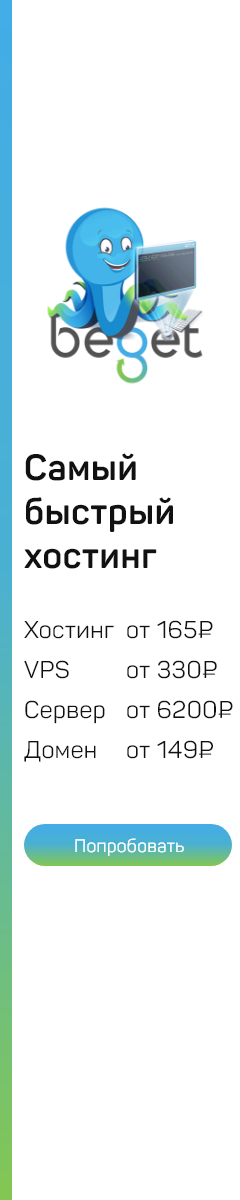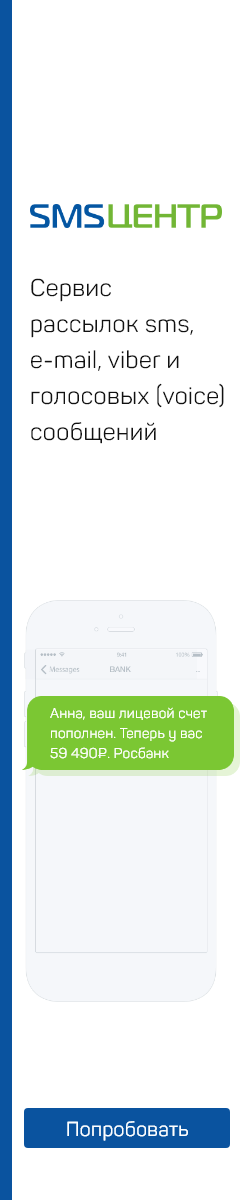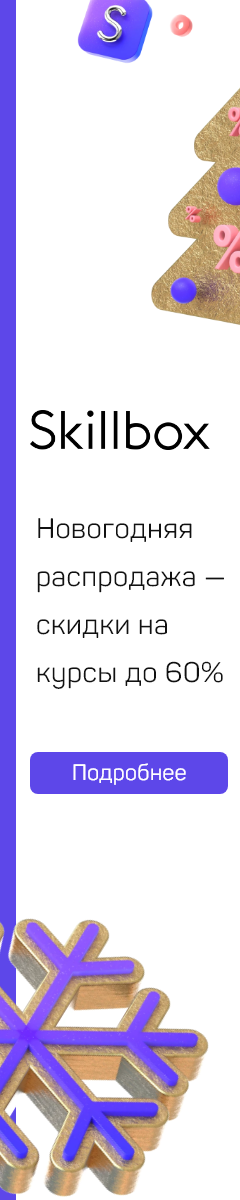FileZilla — популярный клиент SFTP для передачи файлов между вашим сервером и компьютером.
Иногда вам может потребоваться передать «скрытые» или «невидимые» файлы или папки, которые начинаются с точки (например, .htaccess или .maintenance). Если у вас возникают проблемы с поиском скрытых файлов на вашем сервере с помощью FileZilla, возможно, вам потребуется настроить приложение для отображения скрытых файлов.
Перед подключением к серверу щелкните вкладку «Сервер» в строке меню FileZilla и выберите «Принудительно отображать скрытые файлы» в раскрывающемся меню. Выбор этой опции заставит FileZilla показывать скрытые файлы и каталоги.
Затем подключитесь к вашему серверу через SFTP. Теперь вы должны увидеть скрытые файлы на своем сервере. На скриншоте ниже в нашей папке ~/public есть скрытый файл .htaccess.

Возможность видеть скрытые файлы на вашем сервере очень важна для устранения неполадок связанных с WordPress. Например, если ваш сайт застрял в режиме обслуживания, вы можете проверить, есть ли в корне вашего сайта файл .maintenance, который можно удалить.
Точно так же для сайтов, использующих веб-сервер Apache, знание того, как включить скрытые файлы позволит вам вносить изменения в файл .htaccess, не обращаясь в службу поддержки вашего хоста.